Abrir archivos XML con Excel en Windows 7
Última actualización: 17 de enero de 2017
Los archivos XML pueden proporcionar una variedad de información a múltiples programas, pero un uso común para ellos es almacenar datos en un formato tabular, similar al de Microsoft Excel. De hecho, si recientemente ha convertido un PDF a Excel con Acrobat, entonces puede tener un archivo XML en su computadora que desea ver en Excel.
Sin embargo, dado que muchos programas pueden leer archivos XML, su programa de visualización XML predeterminado puede haber cambiado. Además, Microsoft Excel a menudo ni siquiera aparecerá como una de las opciones disponibles en el menú "Abrir con" o cuando intente cambiar el programa predeterminado. Afortunadamente, puede ubicar el archivo ejecutable de Excel para asociarlo como el programa predeterminado para ver y abrir cualquier archivo que pueda encontrar en el formato de archivo XML.
Paso 1: haga clic en el botón "Inicio" en la esquina inferior izquierda de la pantalla, luego haga clic en "Programas predeterminados".
Paso 2: haga clic en el enlace "Asociar un tipo de archivo o un protocolo con un programa" en el centro de la ventana.
Paso 3: Desplácese hasta el tipo de archivo "XML", haga clic una vez para seleccionarlo, luego haga clic en el botón "Cambiar programa" en la esquina superior derecha de la ventana.

Paso 4: haga clic en el botón "Examinar" en la parte inferior de la ventana "Abrir con".
Paso 5: haga doble clic en la unidad "C", haga doble clic en "Archivos de programa (x86)", haga doble clic en "Microsoft Office" y luego haga doble clic en la versión de Office instalada en su computadora. Por ejemplo, si tiene Office 2010 instalado en su computadora, entonces debe hacer doble clic en la carpeta "Office14".
Paso 6: haga doble clic en el archivo "EXCEL" en esa carpeta, luego haga clic en "Aceptar" para aplicar su nueva selección predeterminada.
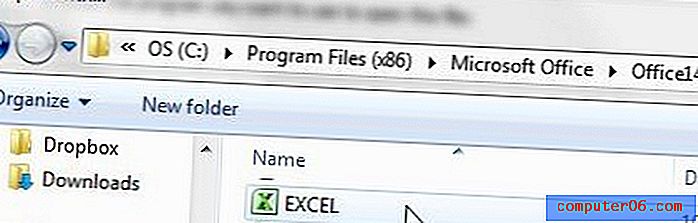
Resumen: cómo abrir archivos XML en Excel
- Haz clic en el botón Inicio .
- Haga clic en Programas predeterminados en la columna derecha.
- Haga clic en Asociar un tipo de archivo o protocolo con un programa .
- Desplácese hasta ".xml" y haga clic una vez, luego haga clic en el botón Cambiar programa .
- Haz clic en el botón Examinar .
- Localice el archivo EXCEL.exe, haga doble clic en él, luego haga clic en Aceptar para hacer de Excel su nuevo programa predeterminado para abrir archivos XML.
Si está haciendo que Excel sea el programa predeterminado para abrir archivos XML, es posible que también desee que sea el programa predeterminado para abrir otros tipos de archivos. Aprenda cómo hacer que Excel sea el programa predeterminado para abrir archivos CSV si descubre que se están abriendo en el Bloc de notas o en algún otro programa.



